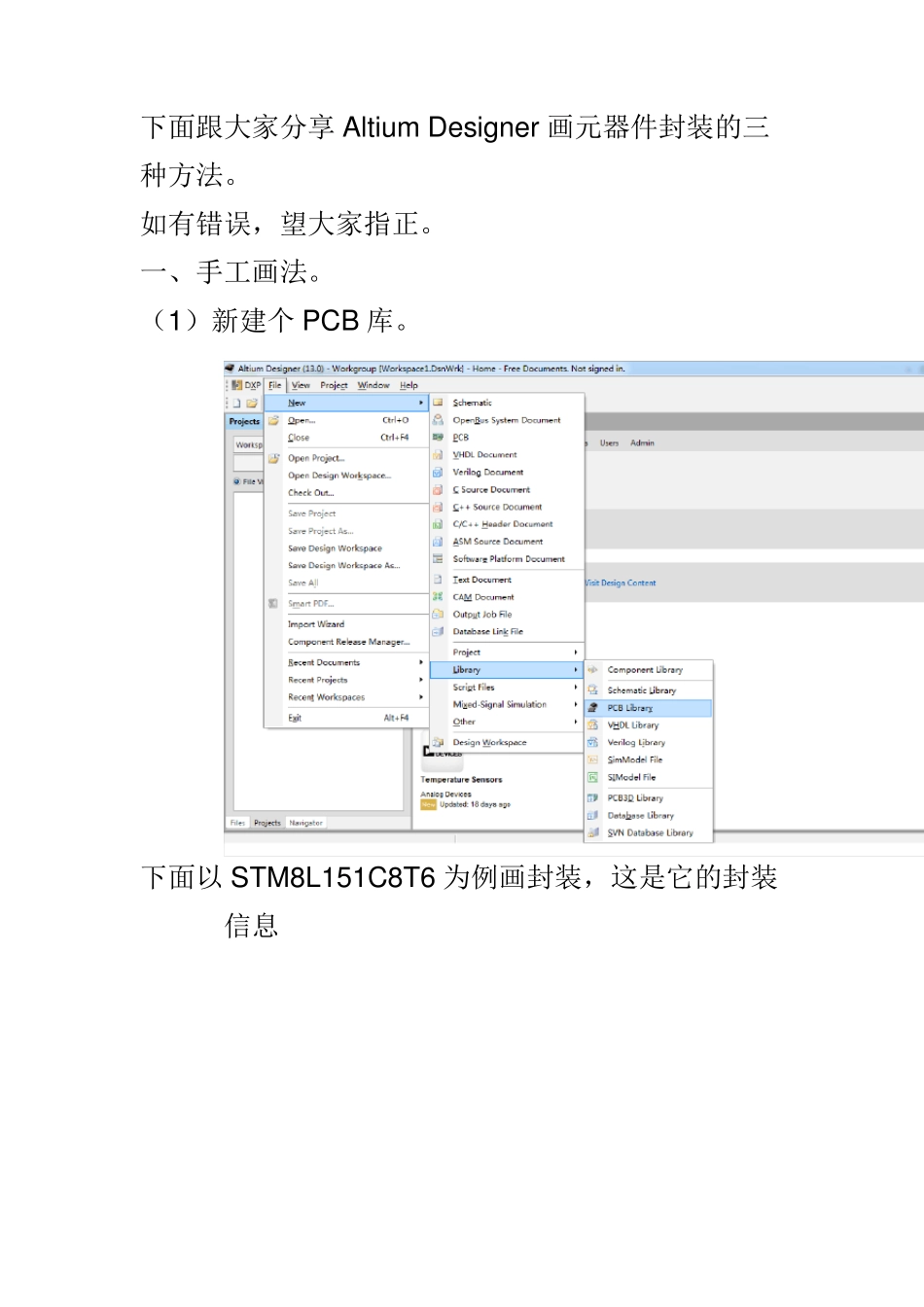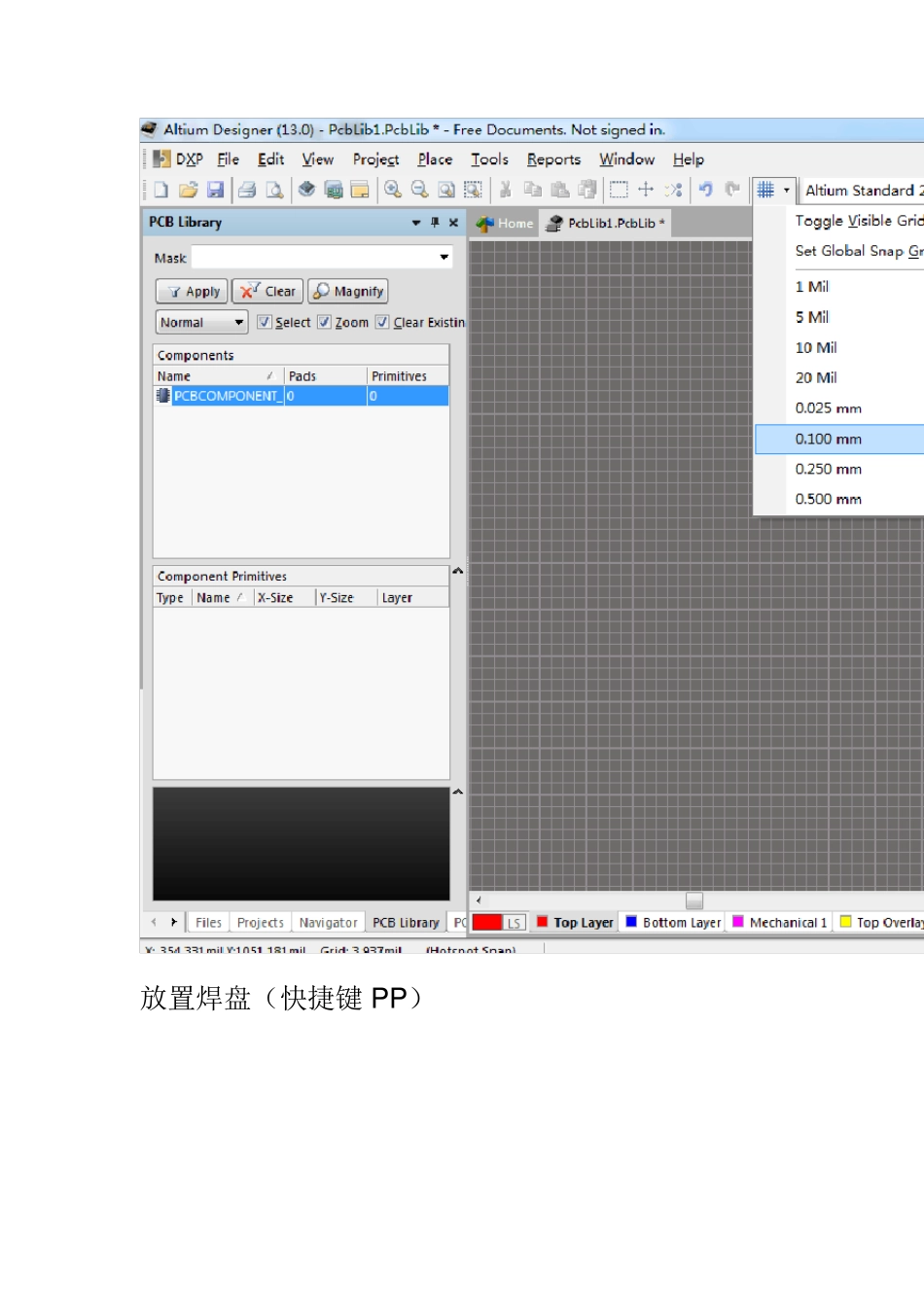下面跟大家分享Altiu m Designer 画元器件封装的三种方法。 如有错误,望大家指正。 一、手工画法。 (1)新建个 PCB 库。下面以 STM8L151C8T6 为例画封装,这是它的封装信息 设置好网格间距(快捷键G),当然也可以在设计中灵活设置,介绍个快捷键Ctrl+Q 可以实现Mil 与mm单位间的切换。 放置焊盘(快捷键 P P ) 按Tab 键设置焊盘,Ctrl+Q 实现Mil 与mm 单位的切换,大家根据自己的习惯。有一点需要特别注意,如果要手工焊接的话,如上图封装信息上的焊盘长度 L 不能完全按照它的封装手册上的设计,一般要比手册上的大1—1.5m m 。这样才能手工焊接。设置好后就能开始画了。最后,把丝印层画上,画得完美的话,有的把机械层也画上了。 画完后,一定要用Ctrl+M 准确测量一下自己画的封装的各种尺寸。 二、 使用Component Wiz ard 上一种方法画起来往往很慢,而且还要计算很长时间。下面给大家介绍第二种方法,使用Component Wiz ard。 Tool—Component Wiz ard 按Nex t> 上面可以选择画很多种类的封装,但没有LQFP 的封装,我们选一个QUAD 的封装进行演示。 Nex t> 如果要手工焊接的话,仍然需要注意焊盘长度L 的问题,加1—1.5MM。 Nex t> 设置第一个焊盘形状和其它焊盘形状。 Nex t> 设置丝印层线宽。 Nex t> 这个看数据手册上的参数进行计算设置 Nex t> 选择第一个引脚的位置 Nex t> 选择引脚数 Nex t> 给封装取名 Nex t> Finish 大致就是这样画,最后一定要Ctrl+M 进行测量与调整。 三、使用 IPC Compliant Footprint Wiz ard 第二种方法也要进行部分计算,接着给大家介绍一种“懒人方法”,符合 IPC 封装标准的都能使用 IPC Compliant Footprint Wiz ard Tools—IPC Compliant Footprint Wiz ard Nex t> 选择封装形式,有清楚的预览图 Nex t> 完全按照数据手册上设置 Nex t> Nex t> 这是设置热焊盘参数,对于一些发热量较大的芯片,底部有散热用的金属热盘,在这里设置它的参数,没有就不用设置了。 Nex t> 这是软件自动生成一些距离参数,使用它的默认值。当然,也可以自己改。 Nex t> 选择板子的密度参数 Nex t> 计算元器件的容差,可以用默认值,也可以自己更改 Nex t> 一些误差参数,可以直接用默认值 Nex t> 还是设置参数,还可以设置焊盘形状。 Nex t> 设置丝印层的线宽 Nex t> 这是芯片占用面积大小,机械层的设置 Nex t> 设置封装名及描述 Nex t> 设置生成的封装保存的位置,这里我选当前的PcbLib File Nex t> Finish 最后,Ctrl+M 进行各个参数的测量看是否符合要求。 以下是将帖子整理成的PDF 文件,大家有需要可以下载 Altiu m Designer 画元器件封装的三种方法.pdf